Spellso virus (også kendt som istsearch.com virus) er en browser hijacker/kaprer, der uset kan overtage din Internet Explorer, Mozilla Firefox eller Google Chrome. Når den først er inde i systemet, ændrer den din startside og standard søgeudbyder til istsearch.com, hvilken ligner enhver anden søgemaskine. Den har dog nogle skadelige hensigter. Spellso virus vil forsøge at omdirigere dig til forskellige sponsorerede hjemmesider og opbygge trafik for dem. Det værste er, at disse hjemmesider kan være usikre at besøge, så du som resultat kan få din computer inficeret med malware og andre former for infektioner.
Spellso virus bliver installeret i computeren uden brugerens tilladelse. Den følger med gratis programmer fra internettet, såsom musikafspillere, PDF creators, osv. Der bliver normalt informeret om den som en valgfri download ved installationspunkterne ved freeware. Hvis du ikke følger installationspunkterne ved dine nye downloads, og accepterer alle Vilkår og Betingelser uden overhovedet at se dem igennem, kan du overse de punkter, der nævner noget om, at din startside vil blive erstattet af istsearch.com. Derfor anbefales det på det kraftigste at vælge en Brugerdefineret installation, når du downloader programmer fra internettet. Det vil gøre dig i stand til at se alle valgfrie downloads og vælge dem i henhold til dine præferencer.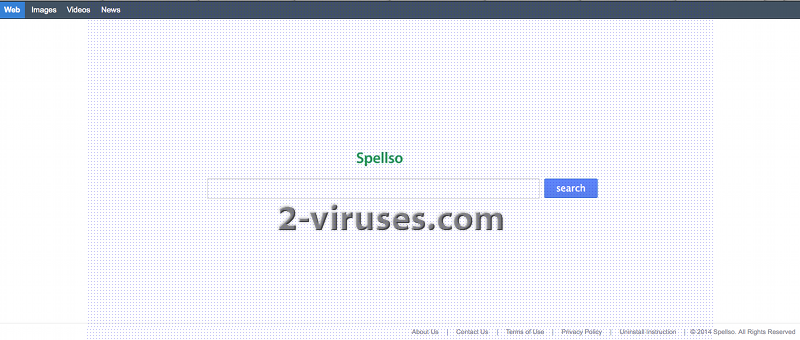
Hvis dine browsere allerede er ramte, vil du bemærke, at den frembringer talrige sponsorerede hjemmesider i dine søgeresultater. Nogle brugere har også klaget over tilfældige pop-up annoncer. Det er en fremragende måde til at reklamere for kommercielle sider og opbygge trafik for dem. Den slags annoncering er imidlertid ikke rimelig, og de fleste brugere vil finde den yderst generende. Selvom istsearch.com fortæller, at den ikke indsamler eller deler noget af din personlige information, og at den er stærkt opsat på at beskytte brugernes fortrolige oplysninger, kan den installere ekstra programmer, der kan skabe ændringer i dine browserindstillinger og præferencer. Så du kan virkelig komme ud for diverse fortrolighedsmæssige problemer, hvis du har bemærket Spellso virus i dit system.
For at fjerne Spellso virus fra din computer, er du nødt til at afinstallere alt, der har forbindelse til dette domæne, fra Programlisten i Kontrolpanelet. Nogle versioner af denne hijacker installerer software, der blokerer browserindstillingerne, så de ikke kan ændres. Det kan være nyttigt at skanne med eller andet anerkendt anti-spyware værktøj, for at identificere dem. Derefter kan du afinstallere udvidelserne og nulstille indstillingerne i dine browsere. Skanning med et anerkendt anti-spyware program vil ligeledes sikre, at du slipper af med alle ekstra programmer, der kan være tilvejebragt af Spellso virus. Du skal ikke glemme, at fordi du afinstallerer applikationen fra din computer, så ændrer det ikke dine søgeudbydere. Det er du nødt til at gøre manuelt. Afhængigt af hvilke browsere, der er ramt, kan du følge vejledningen herunder og ordne indstillingerne:
Spellso Virus hurtige links
- Automatiske fjernelsesværktøjer til Malware
- Sådan eliminerer du Spellso virus fra din computer
- Sådan fjernes Spellso virus ved hjælp af Windows Kontrolpanel
- Sådan fjernes Spellso virus virus fra Internet Explorer (ældre versioner):
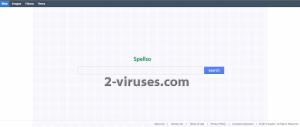
Automatiske fjernelsesværktøjer til Malware
(Win)
Bemærk: Denne Spyhunter-prøveversion tilbyder gratis at finde parasitter, såsom Spellso Virus, samt hjælpe med deres fjernelse. begrænset prøveversion tilgængelig, Terms of use, Privacy Policy, Uninstall Instructions,
Sådan eliminerer du Spellso virus fra din computer
Sådan fjernes Spellso virus ved hjælp af Windows Kontrolpanel
Mange hijackere og adware såsom Spellso virus installerer nogle af deres egne komponenter som almindelige Windows programmer samt ekstra software. Denne del af malware kan afinstalleres fra Kontrolpanelet. Du kan få adgang til det, ved at gøre følgende:
- Start → Kontrolpanel (ældre Windows) eller tryk på Windowstasten → Søg og indtast Kontrolpanel (Windows 8);

- Vælg Afinstaller Program;

- Gå igennem en programliste og vælg poster, der har forbindelse til Spellso virus

- Klik Afinstaller knappen.

- I mange tilfælde er anti-malware programmer bedre til at finde relaterede parasitter, så derfor anbefaler jeg, at man installerer Reimage og Spyhunter, som kan identificere andre programmer, der kan være en del af denne infektion.

Denne metode vil ikke fjerne nogle browser plugins, så derfor skal du fortsætte til den næste del af fjernelsesvejledningen.
Fjernelse af Spellso virus fra dine browsere
TopSådan fjernes Spellso virus fra Google Chrome:
- Klik på ikonet med de 3 horisontale linjer på browserværktøjslinjen og vælg Flere Værktøjer -> Udvidelser

- Vælg alle ondsindede udvidelser og slet dem.

- Klik på ikonet med de 3 horisontale linjer på browserværktøjslinjen og vælg Indstillinger

- Vælg Administrer Søgemaskiner

- Fjern unødvendige søgemaskiner fra listen

- Gå tilbage til indstillinger. Ved Opstart vælg Åbn siden Ny fane (du kan også fjerne uønskede sider fra Angiv sider).
- Hvis din startside er blevet ændret, så klik på Chrome menuen øverst i højre hjørne, vælg Indstillinger. Vælg Åbn en bestemt side eller en række sider og klik på Angiv sider.

- Slet ondsindede søgehjemmesider i et nyt Startsider vindue ved at klikke ”X” ved siden af dem.
- Klik på ikonet med de 3 horisontale linjer på browserværktøjslinjen og vælg Indstillinger, og klik på Administrer søgemaskiner.

- Fjern ondsindede søgehjemmesider i et nyt vindue med Søgemaskiner.
Hvis du stadig har problemer i forbindelse med Spellso virus, så nulstil indstillingerne i din browser til standard indstillingerne.
- Klik på Chrome menuen (3 horisontale linjer) og vælg Indstillinger.
- Rul ned til bunden af siden og klik på Nulstil browserindstillinger.

- Klik på Nulstil i bekræftelsesboksen.

TopSådan fjernes Spellso virus fra Firefox:
- Klik på menu knappen øverst i højre hjørne af Mozilla-vinduet og vælg ikonet ”Tilføjelser” (eller tast Ctrl+Shift+A på dit tastatur).

- Gå Udvidelser og Tilføjelser listen igennem, og fjern alt, der har forbindelse med Spellso virus og elementer, som du ikke kender. Hvis du ikke kender udvidelsen og den ikke er lavet af Mozilla, Google, Microsoft, Oracle eller Adobe, så har du nok ikke brug for den.

- Hvis din startside er blevet ændret, så klik på Firefox menuen øverst i højre hjørne, vælg Indstillinger → Generelt. Indtast en foretrukken URL i startsidefeltet og klik Gendan som Standard.

- Klik på menuen øverst i højre hjørne af Mozilla Firefox vinduet. Klik på Hjælp.

- Vælg Fejlfinding Information i Hjælp menuen.

- Klik på Nulstil Firefox.

- Klik på Nulstil Firefox i bekræftelsesboksen. Mozilla Firefox vil lukke og ændre indstillingerne til standard.

- Tast “about:config” på URL linjen og tryk enter. Det vil åbne indstillingssiden

- Skriv ”Keyword.url” i søgeboksen. Højreklik og nulstil det.

- Skriv ”browser.search.defaultengine” i søgeboksen. Højreklik og nulstil det.
- Skriv ”browser.search.selectedengine” i søgeboksen. Højreklik og nulstil det.
- Søg efter ”browser.newtab.url”. Højreklik og nulstil det. Det vil sikre, at søgesiden ikke starter ved hver ny fane.
- Hvis indstillingerne nulstilles og scanningen med anti-malware programmer er ren: luk Firefox, åbn fil explorer og indtast %AppData% på adresselinjen. Indtast user.js i søgeboksen. Hvis denne fil findes, omdøb den og start Firefox igen. Du vil være nødt til at gentage de ovenstående punkter.

Sådan fjernes Spellso virus virus fra Internet Explorer (ældre versioner):
Top- Klik på pilen på højre side af søgeboksen.
- Gør følgende: på IE8-9 vælg Administrer Søgeudbydere, på IE7 klik på Skift standardsøgninger.
- Fjern Spellso virus fra listen.
- Klik på Indstillingsikonet (øverst til højre) )->Administrer Tilføjelser.

- Gå igennem Værktøjslinjer og udvidelser. Fjern alt, der har forbindelse med Spellso virus samt elementer, du ikke kender, som ikke er lavet af Google, Microsoft, Yahoo, Oracle eller Adobe.

- Vælg Søgeudbydere.

- Hvis ingen af disse søgeudbydere er til rådighed, følg ”Find flere søgeudbydere” nederst på skærmen og installér Google.

- Luk Indstillinger.
- Hvis din startside er blevet ændret, så klik på Tandhjulsikonet øverst i højre hjørne, for at åbne menuen for Internet Explorer, vælg Internet Indstillinger og vælg Generelt fanen. Indtast en foretrukken URL i startsidefeltet og klik Anvend.

- Klik på Tandhjulsikonet → Internet Indstillinger.

- Vælg fanen Avanceret og klik på Nulstil.

- Vælg afkrydsningsboksen ”Slet personlige indstillinger” og klik på Nulstil.

- Klik på Luk i bekræftelsesboksen, og luk derefter din browser.

TopSådan fjerner man Spellso virus fra Microsoft Edge:
- Åbn Microsoft Edge og klik på Mere (de tre prikker øverst til højre på skærmen), vælg derefter Indstillinger.

- I vinduet Indstillinger klikker du på Vælg, hvad der skal ryddes.

- Vælg alt det, du gerne vil fjerne og klik på Ryd.

- Højreklik på Start og vælg Jobliste.

- I fanen Processer højreklikker du på Microsoft Edge og vælger Gå til detaljer.

- I Detaljer kigger du efter poster kaldet Microsoft Edge – højreklik på hver af dem og vælg Afslut job for at sætte en stopper for de poster.

TopSådan fjernes Spellso virus fra Safari:
Fjern skadelige udvidelser
- Klik på Safari menuen øverst i venstre hjørne af skærmen. Vælg Indstillinger.

- Vælg Udvidelser og afinstaller Spellso virusog andre mistænkelige udvidelser.

- Hvis din startside er blevet ændret, klik på Safari menuen øverst i venstre hjørne af skærmen. Vælg Indstillinger og vælg Søg fanen. Tast det foretrukne URL i startside feltet.

(Valgfri) Nulstil din browsers indstillinger
Hvis du stadig har problemer i forbindelse med Spellso virus, så nulstil indstillingerne i din browser til dens standardindstillinger.
- Klik på Safari menuen øverst i venstre hjørne af skærmen. Vælg Nulstil Safari…

- Vælg hvilke indstillinger, du gerne vil nulstille (normalt er de alle valgt på forhånd) og klik på Nulstil knappen.

Hvis du ikke kan nulstille dine browserindstillinger og problemet fortsætter, så scan dit system med et anti-malware program.











































